
ಮೊಜಿಲ್ಲಾ ಫೈರ್ಫಾಕ್ಸ್ ಅನ್ನು ಅತ್ಯಂತ ಕ್ರಿಯಾತ್ಮಕ ಬ್ರೌಸರ್ ಎಂದು ಪರಿಗಣಿಸಲಾಗಿದೆ, ಏಕೆಂದರೆ ಇದು ಉತ್ತಮ ಶ್ರುತಿಗಾಗಿ ದೊಡ್ಡ ಸಂಖ್ಯೆಯ ಅಂತರ್ನಿರ್ಮಿತ ಸಾಧನಗಳನ್ನು ಹೊಂದಿದೆ. ಬ್ರೌಸರ್ನ ಆರಾಮದಾಯಕವಾದ ಬಳಕೆಗಾಗಿ ನೀವು ಫೈರ್ಫಾಕ್ಸ್ನ ಉತ್ತಮ ಸಂರಚನೆಯನ್ನು ಹೇಗೆ ಮಾಡಬಹುದು ಎಂಬುದನ್ನು ನಾವು ನೋಡುತ್ತೇವೆ.
ತೆಳ್ಳಗಿನ ಸೆಟ್ಟಿಂಗ್ ಮೊಜಿಲ್ಲಾ ಫೈರ್ಫಾಕ್ಸ್ ಗುಪ್ತ ಬ್ರೌಸರ್ ಸೆಟ್ಟಿಂಗ್ಗಳ ಮೆನುವಿನಲ್ಲಿ ನಡೆಸಲಾಗುತ್ತದೆ. ಈ ಮೆನುವಿನಲ್ಲಿ ಎಲ್ಲಾ ಸೆಟ್ಟಿಂಗ್ಗಳನ್ನು ಬದಲಾಯಿಸಬಾರದು ಎಂದು ದಯವಿಟ್ಟು ಗಮನಿಸಿ, ಏಕೆಂದರೆ ಎಲಿಮೆಂಟರಿ ಬ್ರೌಸರ್ ಔಟ್ಪುಟ್ ಆಗಿರಬಹುದು.
ತೆಳ್ಳಗಿನ ಸೆಟ್ಟಿಂಗ್ ಮೊಜಿಲ್ಲಾ ಫೈರ್ಫಾಕ್ಸ್
ಪ್ರಾರಂಭಿಸಲು, ನಾವು ಫೈರ್ಫಾಕ್ಸ್ನ ಗುಪ್ತ ಸೆಟ್ಟಿಂಗ್ಗಳಿಗೆ ಹೋಗಬೇಕಾಗಿದೆ. ಇದನ್ನು ಮಾಡಲು, ಬ್ರೌಸರ್ನ ವಿಳಾಸ ಪಟ್ಟಿಯಲ್ಲಿ, ಕೆಳಗಿನ ಲಿಂಕ್ಗೆ ಹೋಗಿ:
ಬಗ್ಗೆ: ಸಂರಚನೆ
ಗುಂಡಿಯನ್ನು ಕ್ಲಿಕ್ ಮಾಡುವುದರ ಮೂಲಕ ನೀವು ಒಪ್ಪಿಕೊಳ್ಳಬೇಕಾದ ಪರದೆಯ ಮೇಲೆ ಎಚ್ಚರಿಕೆಯನ್ನು ತೋರಿಸಲಾಗುತ್ತದೆ. "ನಾನು ಭರವಸೆ ನೀಡುತ್ತೇನೆ".
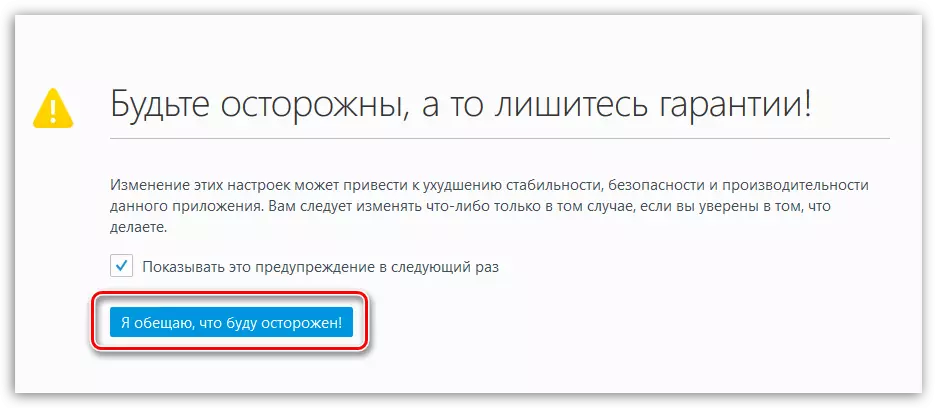
ಪರದೆಯು ವರ್ಣಮಾಲೆಯ ಕ್ರಮದಲ್ಲಿ ವಿಂಗಡಿಸಲಾದ ನಿಯತಾಂಕಗಳ ಪಟ್ಟಿಯನ್ನು ತೋರಿಸುತ್ತದೆ. ಒಂದು ಅಥವಾ ಇನ್ನೊಂದು ನಿಯತಾಂಕವನ್ನು ಕಂಡುಹಿಡಿಯಲು ಸುಲಭವಾಗಿ ಕಂಡುಕೊಳ್ಳಲು, ಹುಡುಕಾಟ ಸ್ಟ್ರಿಂಗ್ ಅನ್ನು ಬಿಸಿ ಕೀಲಿಗಳ ಸಂಯೋಜನೆಯೊಂದಿಗೆ ಕರೆ ಮಾಡಿ. CTRL + F. ಮತ್ತು ಈಗಾಗಲೇ ಅದರ ಮೂಲಕ, ಒಂದು ನಿಯತಾಂಕವನ್ನು ಹುಡುಕಿ.
ಹಂತ 1: ಕಡಿಮೆ ರಾಮ್ ಸೇವನೆ
1. ನಿಮ್ಮ ಬ್ರೌಸರ್ನ ನೋಟವು ತುಂಬಾ ರಾಮ್ನ ಸಂಖ್ಯೆಯನ್ನು ಸೇವಿಸಿದರೆ, ಈ ಸೂಚಕವನ್ನು ಸುಮಾರು 20% ರಷ್ಟು ಕಡಿಮೆಗೊಳಿಸಬಹುದು.
ಇದನ್ನು ಮಾಡಲು, ನಾವು ಹೊಸ ನಿಯತಾಂಕವನ್ನು ರಚಿಸಬೇಕಾಗಿದೆ. ನಿಯತಾಂಕಗಳಿಂದ ಮುಕ್ತವಾಗಿರುವ ಪ್ರದೇಶದ ಮೇಲೆ ರೈಟ್-ಕ್ಲಿಕ್ ಮಾಡಿ, ತದನಂತರ ಬಿಂದುವಿಗೆ ಹೋಗಿ "ರಚಿಸಿ" - "ಲಾಜಿಕಲ್".
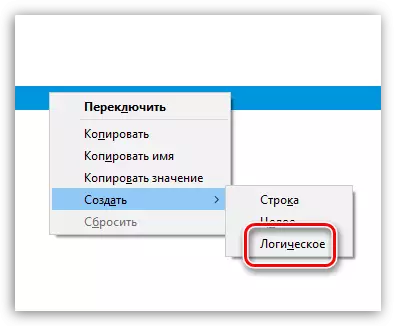
ವಿಂಡೋವು ಕೆಳಗಿನ ಹೆಸರನ್ನು ನಮೂದಿಸಬೇಕಾದ ವಿಂಡೋವನ್ನು ವಿಂಡೋ ತೋರಿಸುತ್ತದೆ:
Config.trim_on_minimimize

ಮೌಲ್ಯವಾಗಿ, ಸೂಚಿಸಿ "ಟ್ರೂ" ತದನಂತರ ಬದಲಾವಣೆಗಳನ್ನು ಉಳಿಸಿ.
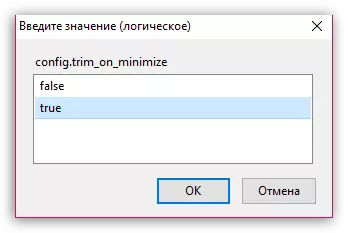
2. ಹುಡುಕಾಟ ಸ್ಟ್ರಿಂಗ್ ಬಳಸಿ, ಕೆಳಗಿನ ಪ್ಯಾರಾಮೀಟರ್ ಅನ್ನು ಹುಡುಕಿ:
Browser.sessionstore.interval

ಈ ನಿಯತಾಂಕವು 15,000 ಮೌಲ್ಯವನ್ನು ಹೊಂದಿಸುತ್ತದೆ, ಅದರ ಮೂಲಕ ಬ್ರೌಸರ್ ಸ್ವಯಂಚಾಲಿತವಾಗಿ ಪ್ರಸ್ತುತ ಅಧಿವೇಶನವನ್ನು ಡಿಸ್ಕ್ಗೆ ಉಳಿಸಲು ಪ್ರಾರಂಭಿಸುತ್ತಿದೆ, ಇದರಿಂದಾಗಿ ಬ್ರೌಸರ್ ಬೀಳಿಕೆಯ ಸಂದರ್ಭದಲ್ಲಿ ನೀವು ಅದನ್ನು ಪುನಃಸ್ಥಾಪಿಸಬಹುದು.
ಈ ಸಂದರ್ಭದಲ್ಲಿ, ಮೌಲ್ಯವನ್ನು 50,000 ಕ್ಕೆ ಹೆಚ್ಚಿಸಬಹುದು ಅಥವಾ 100,000 ವರೆಗೆ ಹೆಚ್ಚಿಸಬಹುದು - ಇದು ಸೇವಿಸಿದ ಬ್ರೌಸರ್ಗೆ RAM ನ ಸಂಖ್ಯೆಯ ಮೇಲೆ ಧನಾತ್ಮಕ ಪರಿಣಾಮ ಬೀರುತ್ತದೆ.
ಈ ನಿಯತಾಂಕದ ಮೌಲ್ಯವನ್ನು ಬದಲಾಯಿಸುವ ಸಲುವಾಗಿ, ಮೌಸ್ ಗುಂಡಿಯೊಂದಿಗೆ ಎರಡು ಬಾರಿ ಅದರ ಮೇಲೆ ಕ್ಲಿಕ್ ಮಾಡಿ, ನಂತರ ಹೊಸ ಮೌಲ್ಯವನ್ನು ನಮೂದಿಸಿ.

3. ಹುಡುಕಾಟ ಸ್ಟ್ರಿಂಗ್ ಬಳಸಿ, ಕೆಳಗಿನ ಪ್ಯಾರಾಮೀಟರ್ ಅನ್ನು ಹುಡುಕಿ:
Brouff.sessionshistory.max_entries.

ಈ ನಿಯತಾಂಕವು 50 ರ ಮೌಲ್ಯವನ್ನು ಹೊಂದಿದೆ. ಇದರರ್ಥ ನೀವು ಬ್ರೌಸರ್ನಲ್ಲಿ ನಿರ್ವಹಿಸಬಹುದಾದ ಹಂತಗಳ ಸಂಖ್ಯೆ (ಬ್ಯಾಕ್).
ನೀವು ಈ ಮೊತ್ತವನ್ನು ಕಡಿಮೆ ಮಾಡಿದರೆ, 20 ವರೆಗೆ ಹೇಳಿ, ಬ್ರೌಸರ್ ಅನ್ನು ಬಳಸುವ ಅನುಕೂಲಕ್ಕಾಗಿ ಇದು ಪರಿಣಾಮ ಬೀರುವುದಿಲ್ಲ, ಆದರೆ ಇದು ರಾಮ್ನ ಬಳಕೆಯನ್ನು ಕಡಿಮೆ ಮಾಡುತ್ತದೆ.
4. ನೀವು ಫೈರ್ಫಾಕ್ಸ್ನಲ್ಲಿ "ಬ್ಯಾಕ್" ಬಟನ್ ಅನ್ನು ಒತ್ತಿದಾಗ, ಬ್ರೌಸರ್ ಬಹುತೇಕ ಕೊನೆಯ ಪುಟವನ್ನು ತೆರೆಯುತ್ತದೆ. ಒಂದು ನಿರ್ದಿಷ್ಟ ಪ್ರಮಾಣದ RAM ನ ಬಳಕೆದಾರರ ಮಾಹಿತಿಯ ಅಡಿಯಲ್ಲಿ ಬ್ರೌಸರ್ "ಪುಸ್ತಕಗಳು" ಎಂಬ ಅಂಶವು ಕಾರಣವಾಗಿದೆ.
ಹುಡುಕಾಟವನ್ನು ಬಳಸಿ, ಕೆಳಗಿನ ಪ್ಯಾರಾಮೀಟರ್ ಅನ್ನು ಹುಡುಕಿ:
Brouff.sessionshistory.max_total_viewers
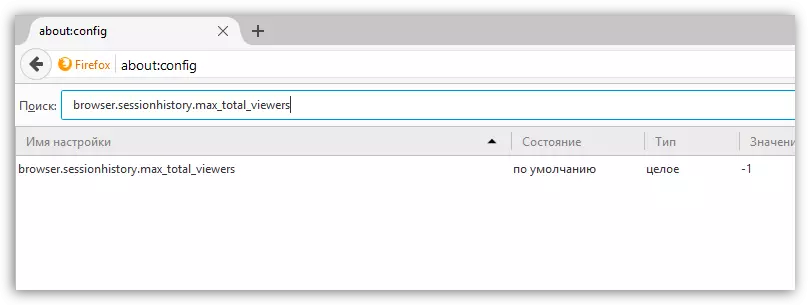
ಅದರ ಮೌಲ್ಯವನ್ನು -1 ರಿಂದ 2 ರವರೆಗೆ ಬದಲಾಯಿಸಿ, ನಂತರ ಬ್ರೌಸರ್ ಕಾರ್ಯಾಚರಣೆಯ ಸ್ಮರಣೆಯನ್ನು ಸೇವಿಸಲು ಕಡಿಮೆಯಾಗುತ್ತದೆ.
ಐದು. ನಾವು ಈಗಾಗಲೇ ಮೊಜಿಲ್ಲಾ ಫೈರ್ಫಾಕ್ಸ್ನಲ್ಲಿ ಮುಚ್ಚಿದ ಟ್ಯಾಬ್ ಅನ್ನು ಪುನಃಸ್ಥಾಪಿಸಲು ಮಾರ್ಗಗಳ ಬಗ್ಗೆ ಮಾತನಾಡಲು ನಾವು ಈಗಾಗಲೇ ಕರೆತಂದರು.
ಸಹ ಓದಿ: ಮೊಜಿಲ್ಲಾ ಫೈರ್ಫಾಕ್ಸ್ನಲ್ಲಿ ಮುಚ್ಚಿದ ಟ್ಯಾಬ್ ಅನ್ನು ಮರುಸ್ಥಾಪಿಸಲು 3 ಮಾರ್ಗಗಳು
ಪೂರ್ವನಿಯೋಜಿತವಾಗಿ, ಬ್ರೌಸರ್ 10 ಮುಚ್ಚಿದ ಟ್ಯಾಬ್ಗಳನ್ನು ಸಂಗ್ರಹಿಸಬಹುದು, ಇದು ಸೇವಿಸುವ RAM ನ ಸಂಖ್ಯೆಯನ್ನು ಗಮನಾರ್ಹವಾಗಿ ಪರಿಣಾಮ ಬೀರುತ್ತದೆ.
ಕೆಳಗಿನ ಪ್ಯಾರಾಮೀಟರ್ ಅನ್ನು ಹುಡುಕಿ:
Browser.sessions_undo.max_tabs_undo.
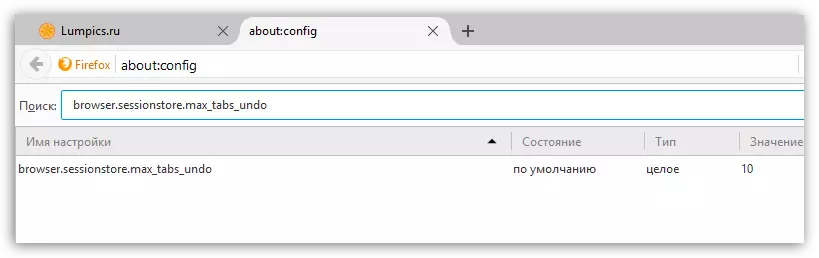
10 ರಿಂದ ಅದರ ಮೌಲ್ಯವನ್ನು ಬದಲಿಸಿ, 5 ರಂದು ಹೇಳಿ - ಇದು ನಿಮ್ಮನ್ನು ಇನ್ನೂ ಮುಚ್ಚಿದ ಟ್ಯಾಬ್ಗಳನ್ನು ಪುನಃಸ್ಥಾಪಿಸಲು ಅನುವು ಮಾಡಿಕೊಡುತ್ತದೆ, ಆದರೆ RAM ಅನ್ನು ಗಣನೀಯವಾಗಿ ಕಡಿಮೆಗೊಳಿಸುತ್ತದೆ.
ಹೆಜ್ಜೆ 2: ಮೊಜಿಲ್ಲಾ ಫೈರ್ಫಾಕ್ಸ್ನ ವೇಗವನ್ನು ಹೆಚ್ಚಿಸಿ
1. ನಿಯತಾಂಕಗಳ ಮುಕ್ತ ಪ್ರದೇಶದ ಮೇಲೆ ರೈಟ್-ಕ್ಲಿಕ್ ಮಾಡಿ, ಮತ್ತು "ರಚಿಸಿ" - "ಲಾಜಿಕಲ್" ಗೆ ಹೋಗಿ. ಕೆಳಗಿನ ಹೆಸರನ್ನು ಹೊಂದಿಸಿ:
browser.download.manager.scanwhendone
ನೀವು ಪ್ಯಾರಾಮೀಟರ್ ಅನ್ನು "ಸುಳ್ಳು" ಮೌಲ್ಯದೊಂದಿಗೆ ಸೂಚಿಸಿದರೆ, ಆಂಟಿವೈರಸ್ ಬ್ರೌಸರ್ನಲ್ಲಿ ಡೌನ್ಲೋಡ್ ಮಾಡಿದ ಫೈಲ್ಗಳ ಚೆಕ್ ಅನ್ನು ನೀವು ಆಫ್ ಮಾಡಿ. ಈ ಹಂತವು ಬ್ರೌಸರ್ನ ವೇಗವನ್ನು ಹೆಚ್ಚಿಸುತ್ತದೆ, ಆದರೆ ನೀವು ಅರ್ಥಮಾಡಿಕೊಂಡಂತೆ, ಭದ್ರತೆಯ ಮಟ್ಟವನ್ನು ಕಡಿಮೆ ಮಾಡುತ್ತದೆ.
2. ಪೂರ್ವನಿಯೋಜಿತವಾಗಿ, ಬ್ರೌಸರ್ ಜಿಯೋಲೊಕೇಶನ್ ಅನ್ನು ಬಳಸುತ್ತದೆ, ಅದು ನಿಮ್ಮ ಸ್ಥಳವನ್ನು ನಿರ್ಧರಿಸಲು ನಿಮಗೆ ಅನುಮತಿಸುತ್ತದೆ. ಈ ವೈಶಿಷ್ಟ್ಯವನ್ನು ನಿಷ್ಕ್ರಿಯಗೊಳಿಸಬಹುದು ಆದ್ದರಿಂದ ಬ್ರೌಸರ್ ಕಡಿಮೆ ಸಿಸ್ಟಮ್ ಸಂಪನ್ಮೂಲಗಳನ್ನು ಬಳಸುತ್ತದೆ, ಮತ್ತು ಆದ್ದರಿಂದ ನೀವು ಕಾರ್ಯಕ್ಷಮತೆಯ ಲಾಭವನ್ನು ಗಮನಿಸಿದ್ದೀರಿ.
ಇದನ್ನು ಮಾಡಲು, ಕೆಳಗಿನ ಪ್ಯಾರಾಮೀಟರ್ ಅನ್ನು ಹುಡುಕಿ:
geo.enabled.

ಈ ನಿಯತಾಂಕದ ಮೌಲ್ಯವನ್ನು ಬದಲಾಯಿಸಿ "ಟ್ರೂ" ಮೇಲೆ ತಪ್ಪು . ಇದನ್ನು ಮಾಡಲು, ಕೇವಲ ಮೌಸ್ ಗುಂಡಿಯನ್ನು ಎರಡು ಬಾರಿ ನಿಯತಾಂಕವನ್ನು ಕ್ಲಿಕ್ ಮಾಡಿ.
3. ವಿಳಾಸ (ಅಥವಾ ಹುಡುಕಾಟ ಪ್ರಶ್ನೆ) ವಿಳಾಸ ಪಟ್ಟಿಯಲ್ಲಿ ಪ್ರವೇಶಿಸುವ ಮೂಲಕ, ಮೊಜಿಲ್ಲಾ ಫೈರ್ಫಾಕ್ಸ್ ಒಳಹರಿವು, ಹುಡುಕಾಟ ಫಲಿತಾಂಶಗಳನ್ನು ಪ್ರದರ್ಶಿಸುತ್ತದೆ. ಕೆಳಗಿನ ಪ್ಯಾರಾಮೀಟರ್ ಅನ್ನು ಹುಡುಕಿ:
ಪ್ರವೇಶಸಾಧ್ಯತೆ. ಟೈಪ್ಯಾಡ್ಫಿಂಡ್.
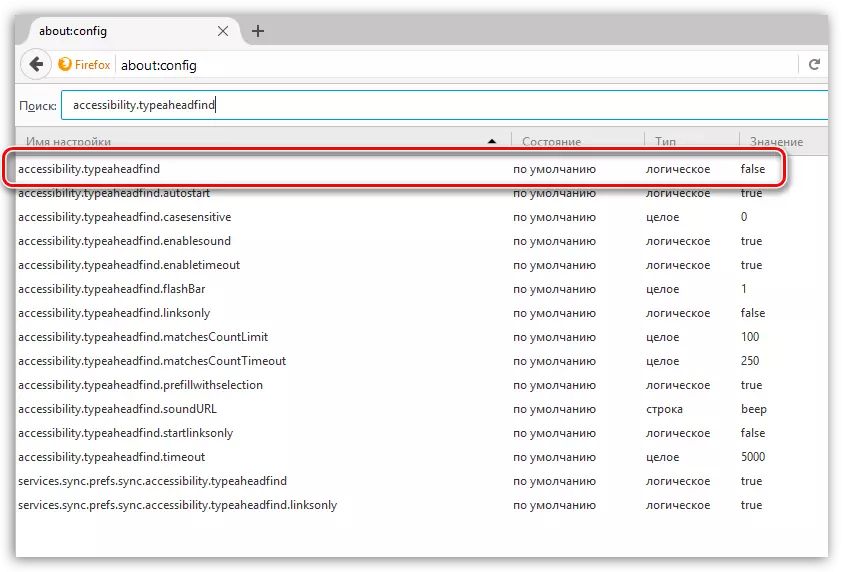
ಈ ಪ್ಯಾರಾಮೀಟರ್ ಮೌಲ್ಯದಿಂದ ಬದಲಾಯಿಸುವುದು "ಟ್ರೂ" ಮೇಲೆ ತಪ್ಪು ಬ್ರೌಸರ್ ಅದರ ಸಂಪನ್ಮೂಲಗಳನ್ನು ಖರ್ಚು ಮಾಡುವುದಿಲ್ಲ, ಬಹುಶಃ, ಅಗತ್ಯವಾದ ಕಾರ್ಯವಲ್ಲ.
4. ಬ್ರೌಸರ್ ಪ್ರತಿ ಬುಕ್ಮಾರ್ಕ್ ಅದರ ಐಕಾನ್ಗೆ ಸ್ವಯಂಚಾಲಿತವಾಗಿ ಡೌನ್ಲೋಡ್ ಮಾಡುತ್ತದೆ. "ನಿಜವಾದ" ನಿಂದ "ಸುಳ್ಳು" ಗೆ ಕೆಳಗಿನ ಎರಡು ನಿಯತಾಂಕಗಳನ್ನು ನೀವು ಬದಲಾಯಿಸಿದರೆ ನೀವು ಉತ್ಪಾದಕತೆಯನ್ನು ಹೆಚ್ಚಿಸಬಹುದು:
browser.chrome.site_icons
breanch.chrome.favicons
ಐದು. ಪೂರ್ವನಿಯೋಜಿತವಾಗಿ, ಫೈರ್ಫಾಕ್ಸ್ ನೀವು ಮುಂದಿನ ಹಂತವನ್ನು ತೆರೆಯುವಿರಿ ಎಂದು ಸೈಟ್ ಪರಿಗಣಿಸುವ ಆ ಲಿಂಕ್ಗಳನ್ನು ಪೂರ್ವ ಲೋಡ್ ಮಾಡಿ.
ವಾಸ್ತವವಾಗಿ, ಈ ಕಾರ್ಯವು ನಿಷ್ಪ್ರಯೋಜಕವಾಗಿದೆ, ಆದರೆ ಅದನ್ನು ನಿಷ್ಕ್ರಿಯಗೊಳಿಸುತ್ತದೆ, ನೀವು ಬ್ರೌಸರ್ನ ಉತ್ಪಾದಕತೆಯನ್ನು ಹೆಚ್ಚಿಸುತ್ತದೆ. ಇದನ್ನು ಮಾಡಲು ಮೌಲ್ಯವನ್ನು ಮಾಡಲು ತಪ್ಪು ಮುಂದಿನ ನಿಯತಾಂಕ:
ನೆಟ್ವರ್ಕ್. ಪ್ರೆಫೆಚ್-ಮುಂದಿನ
ಈ ಸೂಕ್ಷ್ಮ ಸಂರಚನೆಯನ್ನು (ಫೈರ್ಫಾಕ್ಸ್ ಸೆಟಪ್) ಮಾಡಿದ ನಂತರ, ನೀವು ಬ್ರೌಸರ್ ಕಾರ್ಯಕ್ಷಮತೆ ಹೆಚ್ಚಳವನ್ನು ಗುರುತಿಸುತ್ತೀರಿ, ಹಾಗೆಯೇ RAM ನ ಬಳಕೆ ಕಡಿಮೆಯಾಗುತ್ತದೆ.
